Photoshop图层基础知识以及基本的操作
1、图层的概念
PS中的图层就像是一张透明的画纸,将作品中不同的部分单独保存起来,最后将所有的图层叠加,组成完整的作品,就是图像的层次。这样的好处就是修改其中一部分时其他的内容保持不变。
2、图层的操作
通过菜单栏中的【图层菜单】和【图层面板】来进行操作。点击【窗口】--【图层】就可以打开图层面板,快捷键是F7。

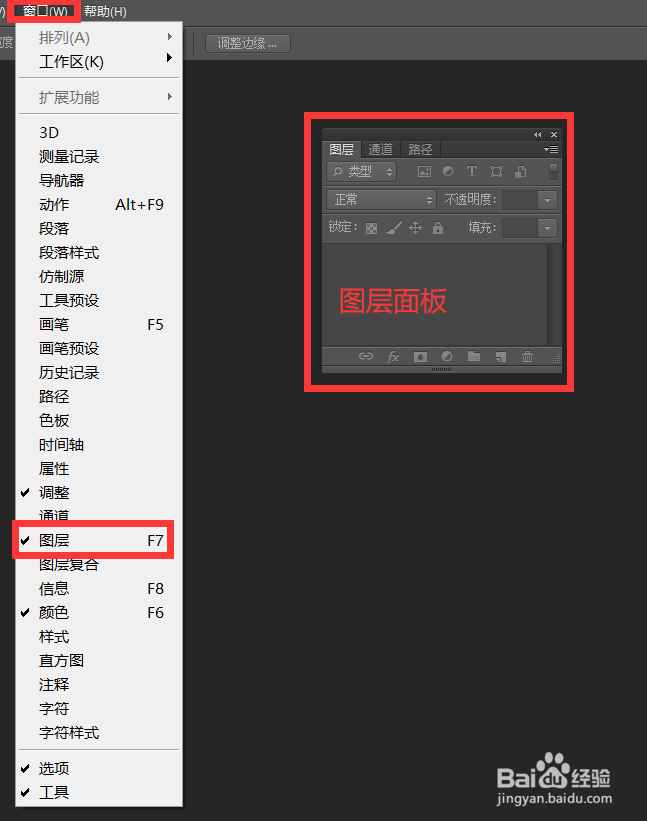
3、图层面板介绍
标签:在面板的左上方,拖动标签可以移动面板。
面板菜单:面板的右上角。
类型:选择不同类型来进行图层的搜索和过滤,也可以通过后面的按钮来选择过滤的条件,最后的小开关可以用来关闭和的打开过滤功能。
图层混合模式选项:选择不同的混合模式。
锁定选项:有四种不同的锁定方式, 锁定后边是填充,是对图层像素的填充度的调节。
图层列表:显示出所有的图层, 按照上下叠加的次序显示。
图层列表下方的按钮:图层链接,图层样式,添加蒙版,添加调整图层,创建新组,创建新图层,删除图层。

4、图层的类型
普通图层、背景图层、智能对象图层、调整图层、填充图层、视频图层、矢量图层、3D图层、文字图层。

5、图层的基本操作
创建普通的图层: 1>点击图层面板中新建图层按钮会直接创建一个新的图层。
2>按住Alt 键,点击新建图层按钮,会弹出新建图层选项。
3>菜单栏中的图层菜单--新建 ,也会弹出新建图层选项,快捷键是Shift+Ctrl+N。在新建图层弹窗中设置图层的名称,颜色,混合模式等。设置好后点击确定,图层就建好了。

6、图层的基本操作
图层的选择:1>在图层列表中点击图层,图层就被选中了,会变成蓝色突出显示。
2>按住Ctrl 选中多个图层,按住Shift 选中多个连续的图层。
图层的隐藏: 1>关闭图层前面的小眼睛,图层就会被隐藏。
2>按住Alt 键然后点击目标图层的小眼睛,其他所有的图层都会被隐藏。
图层的移动:选中图层后可以直接拖拽来改变位置,修改了图层位置,图层的叠加次序也会被更改。
图层的复制:使用Ctrl+J 可以快速的复制图层。